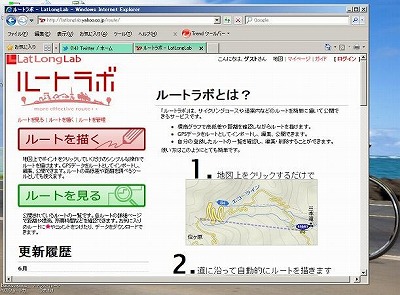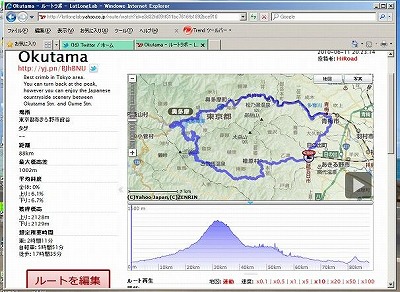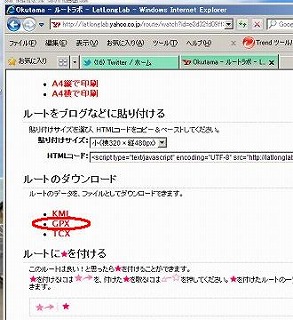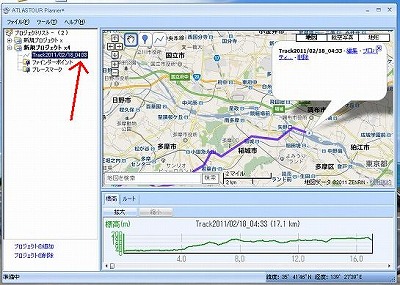| 東京品川・武蔵小山のスポーツバイクショップ、スポーツバイク・ハイロードです。バイクフィッティング、インソール成形、イベント参加などご相談ください! |
|
|
|
「GPSマップ ユピテル・アトラスシリーズ」
ASG−CM12/21コーナー #2
「ルートラボ」を使ってスムーズなルート作成を!
|
| 作成2011/02/21 更新2011/06/14 |
★再度値下げになりました!(2011/06/14)★
1)普及版ハンディGPSマップ「ASG−CM12」が
4200円お得な¥29,400に値下げになりました(12.5%オフ)。
2)高機能版ハンディGPSマップ「ASG−CM21」が
9450円もお得な¥34,650に値下げになりました(21.4%オフ)。
3)「ASG−CM21」+センサー3点全部セットの「ハッピーライドセット」が
通常価格¥52,500→期間限定¥39,900(24%オフ)
これからのサイクルシーズンに向け、どうぞお早めに! |
|
現在地&目的地の方向がわかる!事前に作成したコースを表示できる!
走った後でコースに写真を加えた旅日記を簡単作成!
「ハンディGPSマップ」でサイクリングをより楽しく!

ユピテル・アトラスシリーズ(2011年5月値下げになりました!)
ASG−CM12 価格 33600円29400円税込
ASG−CM21 価格 44100円34650円税込 (心拍計など外部センサーと連携できる高機能版)
付属品: バイクハンドル取り付けマウント・充電アダプター
別途必要品: マイクロSDカード(走行記録に必須)・USB接続ケーブル(パソコン接続に必須)
★高機能「ASG−CM21」+センサー3点全部セットで大変お買い得な「ハッピーライドセット」発売!
通常価格¥52,500→期間限定¥39,900(24%オフ。12600円お得です)
当店でアトラスシリーズを導入してからそろそろ9ヶ月になろうとしています。いろいろ使ってみて気づいた点の中に、「標準仕様のソフトウェア、アトラスルート・プランナーでは事前のルート作成がスムーズにしにくい」ということがありました。ところがこのほどメーカーの協力の下、とてもいい方法を見つけることができましたのでご紹介します。
大枠としては、
- インターネット上の無料サービス「ルートラボ」の「道ピタモード」その他の高度なルート作成機能を使って手早くルートを作成する。
- 作成したルート情報を「GPXファイル」形式でお手もとのパソコンにダウンロードする。
- ダウンロードしたデータを「アトラスルート・プランナー」にインポートし、目標地点情報入力など若干の追加加工をする。
- アトラスGPS本体とパソコンを「同期」し、ルート情報を本体に流し込む。
という手順になります。以下でもう少し詳しく説明してみます。
1)ルートラボでコースを作る。
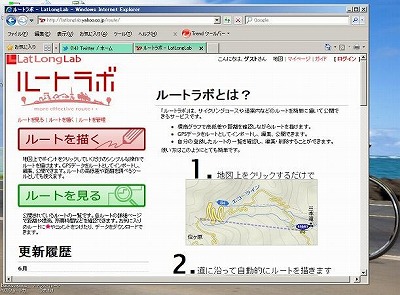
ヤフー!ジャパンが運営している無料サービス「ルートラボ」には各種ルートを作成・管理・共有するすばらしい機能が備わっています。これを今回のルート作成に利用させてもらいます。このサービスの利用には「ヤフー!アカウント」によるログインが必要です(登録は無料です)。
★「ルートラボ」サービストップページ(別ウィンドウにて)
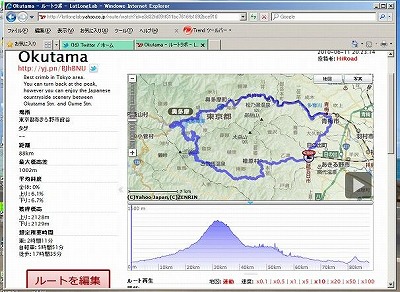
(道ピタモードで複雑なコースも簡単に描けます。すばらしい!)
上画像に、奥多摩の代表的なルートを作った例を載せてみました。
2)作ったコースをGPXファイルでダウンロード。
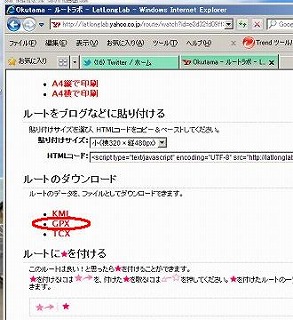
作ったコースを保存すると「コースを見る」という画面を開くことができるのですが、この画面の下の方を見てゆくと「ルートのダウンロード」という項目が見つかります(上画像)。この中から「GPX」を選んでダウンロードします(上画像の赤マル)。ここで取得するGPXファイルは仮のものなので、デスクトップなどに一応おいておけばいいでしょう。
3)「アトラスルート・プランナー」にインポート&追加加工。

GPXデータがダウンロードできたら今度はアトラスルート・プランナーを起動します。左下の「プロジェクトの追加」をクリックして「新規プロジェクト」を作り、これを選択(クリックして表示を白青反転にする)してからドロップダウンメニューの「ファイル→インポート→GPXファイル」と選んでクリックします。するとインポートするファイルを指定するためのウィンドウが開くので、先ほどインポートしてデスクトップなどにおいたGPXファイルを選択し、「ファイルを開く」を実行します。
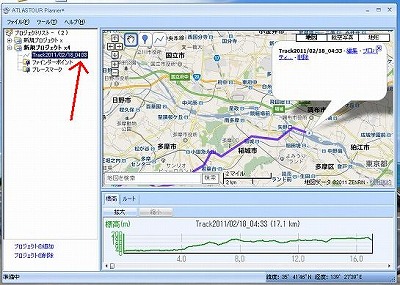
すると今選択している「新規プロジェクト」のなかに「Track(今日の日付・おかしな時刻)」という名称のコースがインポートされるはずです(上画像の赤矢印)。このおかしな時間はおそらくグリニッジ標準時での現在時刻だと思います。名称はGPS本体上で検索しやすいように、あとで変更しましょう。
インポートしたデータには経由点や注目地点などの情報が入っていませんので、地図として使いやすくするためにこれらの情報を追加で入れておくといいでしょう。「ここが頂上」「ここ左折注意」「買い出しポイント」など情報を入れておくととても便利です。これらの情報は追加した地点の名称として入力するとGPS本体の画面に表示させることができます。

(本体での表示例)
4)GPS本体にルートデータを流し込む。
最後にパソコン上で整えたルートデータをGPS本体に流し込みます。GPS本体をUSBケーブルでパソコンに接続し、アトラスプランナーの「メニュー→本体と同期」を実行するとGPS本体に今作った新しいプロジェクトが流し込まれます。
当店ではこの記事のように実際に製品を使ってみてわかったことや便利な使い方を随時紹介していきたいと思っています。
サイトマップへ
GPSマップ ユピテル・アトラスシリーズ コーナートップへ
「ハイロード」ホームページトップへ
COPYRIGHT AOYAMA, HIROYASU 2011 All rights reserved.
(end of page)